Домашня сторінка > Виправлення неполадок > Проблеми з підготовкою паперу та друком > Труднощі з якістю друку
Труднощі з якістю друку
Якщо після ознайомлення з інформацією, наведеною в цій таблиці, вам усе ще потрібна допомога, ознайомтеся з останніми порадами щодо усунення несправностей за адресою support.brother.com/faqs.
| Труднощі | Рекомендації |
|---|
| Низька якість друку | Перевірте якість друку. |
| Переконайтеся, що налаштування «Тип носія» в драйверах принтера й вашій програмі або налаштування «Тип паперу» на пристрої відповідають типу паперу, який використовується. (DCP-T430W/DCP-T435W/DCP-T436W) |
| Переконайтеся, що чорнило свіже. Причини забивання чорнила:
|
| Переконайтеся, що використовується один із рекомендованих типів паперу. |
| Рекомендована температура для вашого пристрою перебуває в діапазоні Від 20 °C до 33 °C. |
| Білі лінії з’являються в тексті або на зображеннях. 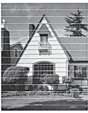 | Очистіть друкуючу голівку. |
| Перевірте й налаштуйте вирівнювання друку.
|
| Спробуйте використати рекомендовані типи паперу. |
| Щоб подовжити термін служби друкуючої голівки, забезпечити найкращу економію чорнила й підтримувати якість друку, ми не рекомендуємо часто відключати пристрій від мережі та/або залишати його відключеним протягом тривалого часу. Щоб зменшити споживання енергії пристроєм, рекомендується використовувати |
| Темні лінії з’являються з рівними проміжками.  | Перевірте й налаштуйте вирівнювання друку. |
| Пристрій друкує порожні сторінки. | Перевірте якість друку. |
| Щоб подовжити термін служби друкуючої голівки, забезпечити найкращу економію чорнила й підтримувати якість друку, ми не рекомендуємо часто відключати пристрій від мережі та/або залишати його відключеним протягом тривалого часу. Щоб зменшити споживання енергії пристроєм, рекомендується використовувати |
| Символи та лінії розмиті. 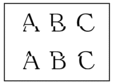 | Перевірте вирівнювання друку. |
| Змініть параметри друку. |
| Друкований текст або зображення скошені. | Переконайтеся, що папір правильно завантажено в лоток для паперу, а напрямні паперу належним чином відрегульовані. |
| Переконайтеся, що кришку проти зминання правильно закрито. |
| У верхній частині друкованої сторінки в центрі є плями або розводи. | Переконайтеся, що папір не занадто товстий і не скручений. |
| Роздруківки брудні, або чорнило протікає. | Переконайтеся, що використовуються рекомендовані типи паперу. Не чіпайте папір, доки чорнило не висохне. |
| Переконайтеся, що аркуш у лотку розташовано стороною для друку донизу. |
| Якщо ви використовуєте фотопапір, переконайтеся, що глянцева сторона фотопаперу спрямована донизу в лотку, і що ви вибрали правильний тип паперу. Якщо ви друкуєте фотографію з комп’ютера, установіть тип носія в драйвері принтера або в програмі, яку ви використовуєте для друку. |
| У разі використання глянцевого фотопаперу чорнило рідке та розмазується. | Огляньте передню та задню сторони паперу. Розташуйте глянцевою поверхнею (друкованою поверхнею) донизу. (DCP-T430W/DCP-T435W/DCP-T436W) |
| Якщо використовується глянцевий фотопапір, переконайтеся, що налаштування типу паперу правильне. |
| На зворотному боці або внизу сторінки з’являються плями. | Переконайтеся, що валик принтера не забруднений чорнилом. |
| Переконайтеся, що використовується відкидна панель для паперу. |
| Переконайтеся, що ролики подачі паперу не забруднені чорнилом. |
| Роздруківки пом’яті. | Windows: У драйвері принтера виберіть вкладку Додаткові, клацніть Інші параметри друку, а потім — Додаткові налаштування кольору. Зніміть прапорець Двонаправлений друк. |





